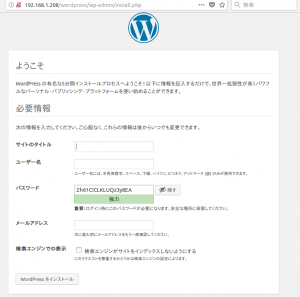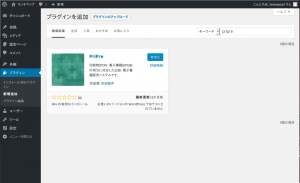ラズパイ3へ wordpress 設定
以前 Ubuntu14.04 へ wordpress を設置し
EPUBを kindle 本に変換したので
今回は ラズパイ3で実践するために
まずは wordpress を設定
参考サイトは
Raspbian Stretchでサーバー構築! PHP7.0 Apache2 / インストール編
これは検索すると php5 が多かったので
wordpress ラズパイ3 php7
で検索しました
まず php7と phpの mysql接続モジュールインストール
sudo apt install php7.0 php7.0-mysql
次に apache2 と php接続モジュールをインストール
sudo apt install apache2 apache2-mod-php7.0
ここからは
Raspberry Pi 3 に WordPress をインストール
を参考に設定しようとして
sudo apt-get -y install mysql-server php7.1-mysql
としたけど
E: パッケージ php7.1-mysql が見つかりません E: 'php7.1-mysql' に一致するパッケージは見つかりませんでした E: 正規表現 'php7.1-mysql' ではパッケージは見つかりませんでした
となってしまうため、よくみたらOSバージョンが違っていたので
Raspbian Lite (Stretch)にWordPressを設定してみました
を参考に設定
sudo apt install php7.0 php7.0-fpm php7.0-mysql php7.0-mbstring php7.0-xml php7.0-gd php7.0-curl libapache2-mod-php
で必要なパッケージをインストール
今回はDBとして mariaDBをインストール
sudo apt install mariadb-server
MariaDB の場合rootだけアクセス可能ということで
sudo をつけて 実行しないとダメ
sudo mysql -u root -p
として
pi ユーザのパスワードを入力
デフォルトなら raspberry
MariaDB [(none)]>
というようになったら
create database wordpress;
でDB作成
grant all privileges on wordpress.* to 'wpadmin'@'localhost' identified by 'password';
として
ユーザ名とパスワードを設定
exit
でDBコンソールから抜けます
次に wordpress 最新版のダウンロード
wget https://ja.wordpress.org/latest-ja.tar.gz
次に tar コマンドで解凍
tar zxvf latest-ja.tar.gz
これで wordpress というフォルダが作成されます
次に設定ファイルの作成
cd wordpress/ cp wp-config-sample.php wp-config.php chmod 600 wp-config.php これで wp-config-sample.php から wp-config.php を作成し ファイル権限を chmod コマンドで変更しています Linux の権限については <a href="https://qiita.com/shisama/items/5f4c4fa768642aad9e06" title="https://qiita.com/shisama/items/5f4c4fa768642aad9e06" target="_blank">Linuxの権限確認と変更(超初心者向け)</a> を参考に 次にファイルの編集 vim wp-config.php
でファイルを開いて
29行目の
define('DB_NAME', 'database_name_here');
を
データベース名にするので
define('DB_NAME', 'wordpress');
へ変更
32行目の
define('DB_USER', 'username_here');
を
データベースユーザ名にするので
define('DB_USER', '');
へ変更
35行目の
define('DB_PASSWORD', 'password_here');
を
データベースユーザのパスワードにするので
define('DB_PASSWORD', 'password');
へ変更
ここまでできたら保存し
cd ..
で1つ上のディレクトリに移動
sudo mv wordpress/ /var/www/html/
でwordpress ディレクトリを公開ディレクトリに移動
sudo chown -R www-data:www-data /var/www/html/wordpress
でユーザとグループを www-data へ変更
ここまでできたらブラウザで
ラズパイのIP/wordpress
へアクセスするとインストール画面になるので
サイト名
ユーザ名
メールアドレスを入力
ちなみにパスワードは自動生成してくれます
今回は
サイト名 ランチマップ
ユーザ名 Snowpool
パスワード Zh61C!CLKLUQz3y8EA
としてあとは自分のメルアドをいれました
今後は
ランチマップのkindle 本を作成していきたいので
PriPreプラグインをいれておき
ある程度ページができたら
投稿記事をEPUBにした後に
Amazon が提供する kindlegen を使って
kindle対応ファイルに変換して出版していきます